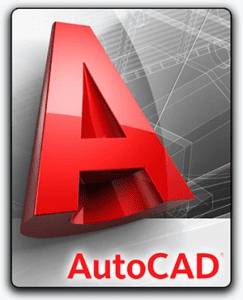Категории:
по Битности системы:
по OS:
по Языку:
по Репакам:
Autodesk AutoCAD 2022 (+ offline help, SPDS) скачать торрент
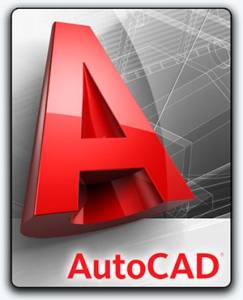
- Категория: Разные
- Язык: Русский, Английский
- Размер: 2.33 Gb
- Системные требования для компьютера: ОС: Windows 10
Процессор: с тактовой частотой 2,5-2,9 ГГц (рекомендуется от 3 ГГц и выше)
Оперативная память: 8 ГБ (рекомендуется 16 ГБ)
Разрешение экрана: 1920x1080 с TrueColor (поддерживаются разрешения до 3840x2160)
Видеокарта: с обьемом видеопамяти 1 ГБ (рекомендуется 4 ГБ), пропускной способностью 29 ГБ/c (рекомендуется 106 ГБ/с) и поддержкой DirectX 11
Свободное место на HDD: 10 ГБ
Указывающее устройство: совместимое с MS-мышью
.NET Framework: 4.8 или более поздней версии
О программе: AutoCAD – это больше, чем проектирование. Придавайте форму окружающему вас миру с помощью мощных Интернет-ориентированных инструментов AutoCAD – САПР, которая разработана компанией Autodesk. Продукт позволяет создавать впечатляющие 3D-проекты, с высокой скоростью выпускать рабочую документацию и совместно работать в облаке. Доступ к проектам возможен не только с компьютеров, но и с пользовательских мобильных устройств.
Процедура лечения:
Видеоинструкция по установке и активации:
1. Установить все программы 2021-2022-ых версий
2. Удалить штатными средствами через control panel следующий мусор:
AutoCad open in desktop
Autodesk App Manager
Приложение Autodesk для ПК
Рекомендованные приложения Autodesk
Autodesk Single Sign On Component
3. Выпилить с помощью IObit Unlocker Autodesk Genuine Service, который находится по пути: C:\ProgramData\Autodesk
1-ый вариант: замена файлов
Заменить исполняемый файл Acad.exe из раздачи в корневую папку программы. Желательно предварительно сделать backup оригинального файла
virustotal
2-ой вариант: сетевая лицензия
Установить nlm11.18.0.0_ipv4_ipv6_win64.msi (путь по-умолчанию "C:\Autodesk\Network License Manager")
Остановите процессы (если таковые есть активные) lmgrd, adskflex
Замените adskflex.exe в папке Network License Manager
Через сервисы (services.msc) найти и остановить Autodesk Desktop Licensing Service
Заменить:
AdskLicensingService.exe в C:\Program Files (x86)\Common Files\Autodesk Shared\AdskLicensing\11.0.0.4854\AdskLicensingService
AdskLicensingAgent.exe в C:\Program Files (x86)\Common Files\Autodesk Shared\AdskLicensing\11.0.0.4854\AdskLicensingAgent
adlmint.dll в C:\Program Files (x86)\Common Files\Autodesk Shared\AdskLicensing\11.0.0.4854\AdskLicensingAgent
После этого желательно перезагрузить компьютер.
Отредактируйте lic.dat, где в первой строке заменить hostname и mac на соответствующие значения вашего ПК.
Для этого запустите lmtools.exe (через ярлык на рабочем столе либо через исполняемый файл в папке Network License Manager). После перейдите во вкладку System Settings.
Персональный лицензионный файл рекомендуется сохранить в C:\Autodesk\Network License Manager
Далее выбрать один из методов запуска сетевой лицензии:
Запустить license manager с ключом lmgrd.exe -z -c lic.dat из C:\Autodesk\Network License Manager
Создать Service (рекомендуется). Для этого:
Запустить lmtools.exe
Во вкладке Config services
в поле Path to the Lmgrd.exe указать файл lmgrd.exe (по-умолчанию C:\Autodesk\Network License Manager)
в поле Parh to the license file указать файл lic.dat (по-умолчанию C:\Autodesk\Network License Manager)
Выставить галки на Use Services и Start Server at Power Up
Нажать на Save Service
Во вкладке Service/License File выбрать Configuration using Services и выставить галку на LMTOOLS ignores license file path environment variables
Во вкладке Start/Stop/Reread нажать на
Start Server (в текстовом поле снизу должен высветится положительный ответ)
ReRead License File (в текстовом поле снизу должен высветится положительный ответ)
Во вкладке Server Status нажать на Perform Status Enquiry и в логах убедиться, что
adskflex: UP v11.18.0
Users of 87545ACD_2022_0F: (Total of 100 licenses issued; Total of 0 licenses in use)
После чего запустить AutoCad 2022
При запросе типа лицензии выбрать сетевую лицензию
Примечание. На этом этапе может выскочить ошибка об невозможности подключение к серверу лицензий. Если она высветится, перезагрузите компьютер и запустите AutoCAD повторно.
Выбрать Один сервер лицензий
Ввести 127.0.0.1
В настройках на вкладке "Система" снять галку "Обращаться к интерактивному содержимому..." для работы установленой offline справки.
P.S. Более детальная инструкция есть в папке Crack/NLM на английском языке. За предоставленную инструкцию по установке спасибо Casper1313.
Контрольные суммы файлов (SHA256)
Код: выделить все
b99bbaaa35ce382877de0b2279769f98258c385fae37ba38f210326013e70577 AutoCAD_2022_Russian_Win_64bit_dlm.sfx.exe
d05b70b722a30e4b15a5b8ec9ca78987cd467e0f20b6d2d1393ce9807a6a778c Autodesk_AutoCAD_2022_English_Language_Pack.exe
217ae7dcb8a63a1db9f3ec53cd57bd63f11cc5546b55fb293ec249d613b0c981 spdsext2022_r1.1_64bit_en.msi
9f4f879c2316f3348243063ae3da48567d985bc618bff727a06d4ff84a62c0b2 spdsext2022_r1.1_64bit_ru.msi
28cf36b813f18c58af9fb27f865af8b58807c0379e9cbdd138dffa1d9149ee9e Crack/NLM/AdskLicensingAgent.exe
adfb17162c1d1afbefba639fdc0f9ee1a3ff93c728340f523feebba156404404 Crack/NLM/AdskLicensingService.exe
79308cea626bf674afeb3423efd61ec2add6d6930afecf19a32fa0ea4fe3ee37 Crack/NLM/adlmint.dll
9798bf79ac945f3b7a53063e9f0d00d4a3d43c65adddbc853a3c3de7534785f5 Crack/NLM/adskflex.exe
c215e00eab82562c872bdd5b5edbacd6da3aa614c98927e37589de75960f320e Crack/NLM/install.txt
f029612369f1c6f1d6e3831b497180537b598331c99e013c9f81e3e4e78b9fd4 Crack/NLM/lic.dat
d1d3f48bc3736dbf80d4acb6c70b807da3871b4bddaaaaba837181cb7e7a088a Crack/NLM/nlm11.18.0.0_ipv4_ipv6_win64.msi
6060c52a10c1d0adde1da4bf7066e842020680007e22d47bdcf43cffbf4d2a45 help/autocad_2022_offline_help_english_win_64bit_dlm.sfx.exe
b07f7e43d9f98f6521ee0292048f0fc10c88ae223b5aadd5e773197765e8248a help/autocad_2022_offline_help_russian_win_64bit_dlm.sfx.exe
Процедура лечения:
Видеоинструкция по установке и активации:
1. Установить все программы 2021-2022-ых версий
2. Удалить штатными средствами через control panel следующий мусор:
AutoCad open in desktop
Autodesk App Manager
Приложение Autodesk для ПК
Рекомендованные приложения Autodesk
Autodesk Single Sign On Component
3. Выпилить с помощью IObit Unlocker Autodesk Genuine Service, который находится по пути: C:\ProgramData\Autodesk
1-ый вариант: замена файлов
Заменить исполняемый файл Acad.exe из раздачи в корневую папку программы. Желательно предварительно сделать backup оригинального файла
virustotal
2-ой вариант: сетевая лицензия
Установить nlm11.18.0.0_ipv4_ipv6_win64.msi (путь по-умолчанию "C:\Autodesk\Network License Manager")
Остановите процессы (если таковые есть активные) lmgrd, adskflex
Замените adskflex.exe в папке Network License Manager
Через сервисы (services.msc) найти и остановить Autodesk Desktop Licensing Service
Заменить:
AdskLicensingService.exe в C:\Program Files (x86)\Common Files\Autodesk Shared\AdskLicensing\11.0.0.4854\AdskLicensingService
AdskLicensingAgent.exe в C:\Program Files (x86)\Common Files\Autodesk Shared\AdskLicensing\11.0.0.4854\AdskLicensingAgent
adlmint.dll в C:\Program Files (x86)\Common Files\Autodesk Shared\AdskLicensing\11.0.0.4854\AdskLicensingAgent
После этого желательно перезагрузить компьютер.
Отредактируйте lic.dat, где в первой строке заменить hostname и mac на соответствующие значения вашего ПК.
Для этого запустите lmtools.exe (через ярлык на рабочем столе либо через исполняемый файл в папке Network License Manager). После перейдите во вкладку System Settings.
Персональный лицензионный файл рекомендуется сохранить в C:\Autodesk\Network License Manager
Далее выбрать один из методов запуска сетевой лицензии:
Запустить license manager с ключом lmgrd.exe -z -c lic.dat из C:\Autodesk\Network License Manager
Создать Service (рекомендуется). Для этого:
Запустить lmtools.exe
Во вкладке Config services
в поле Path to the Lmgrd.exe указать файл lmgrd.exe (по-умолчанию C:\Autodesk\Network License Manager)
в поле Parh to the license file указать файл lic.dat (по-умолчанию C:\Autodesk\Network License Manager)
Выставить галки на Use Services и Start Server at Power Up
Нажать на Save Service
Во вкладке Service/License File выбрать Configuration using Services и выставить галку на LMTOOLS ignores license file path environment variables
Во вкладке Start/Stop/Reread нажать на
Start Server (в текстовом поле снизу должен высветится положительный ответ)
ReRead License File (в текстовом поле снизу должен высветится положительный ответ)
Во вкладке Server Status нажать на Perform Status Enquiry и в логах убедиться, что
adskflex: UP v11.18.0
Users of 87545ACD_2022_0F: (Total of 100 licenses issued; Total of 0 licenses in use)
После чего запустить AutoCad 2022
При запросе типа лицензии выбрать сетевую лицензию
Примечание. На этом этапе может выскочить ошибка об невозможности подключение к серверу лицензий. Если она высветится, перезагрузите компьютер и запустите AutoCAD повторно.
Выбрать Один сервер лицензий
Ввести 127.0.0.1
В настройках на вкладке "Система" снять галку "Обращаться к интерактивному содержимому..." для работы установленой offline справки.
P.S. Более детальная инструкция есть в папке Crack/NLM на английском языке. За предоставленную инструкцию по установке спасибо Casper1313.
Контрольные суммы файлов (SHA256)
Код: выделить все
b99bbaaa35ce382877de0b2279769f98258c385fae37ba38f210326013e70577 AutoCAD_2022_Russian_Win_64bit_dlm.sfx.exe
d05b70b722a30e4b15a5b8ec9ca78987cd467e0f20b6d2d1393ce9807a6a778c Autodesk_AutoCAD_2022_English_Language_Pack.exe
217ae7dcb8a63a1db9f3ec53cd57bd63f11cc5546b55fb293ec249d613b0c981 spdsext2022_r1.1_64bit_en.msi
9f4f879c2316f3348243063ae3da48567d985bc618bff727a06d4ff84a62c0b2 spdsext2022_r1.1_64bit_ru.msi
28cf36b813f18c58af9fb27f865af8b58807c0379e9cbdd138dffa1d9149ee9e Crack/NLM/AdskLicensingAgent.exe
adfb17162c1d1afbefba639fdc0f9ee1a3ff93c728340f523feebba156404404 Crack/NLM/AdskLicensingService.exe
79308cea626bf674afeb3423efd61ec2add6d6930afecf19a32fa0ea4fe3ee37 Crack/NLM/adlmint.dll
9798bf79ac945f3b7a53063e9f0d00d4a3d43c65adddbc853a3c3de7534785f5 Crack/NLM/adskflex.exe
c215e00eab82562c872bdd5b5edbacd6da3aa614c98927e37589de75960f320e Crack/NLM/install.txt
f029612369f1c6f1d6e3831b497180537b598331c99e013c9f81e3e4e78b9fd4 Crack/NLM/lic.dat
d1d3f48bc3736dbf80d4acb6c70b807da3871b4bddaaaaba837181cb7e7a088a Crack/NLM/nlm11.18.0.0_ipv4_ipv6_win64.msi
6060c52a10c1d0adde1da4bf7066e842020680007e22d47bdcf43cffbf4d2a45 help/autocad_2022_offline_help_english_win_64bit_dlm.sfx.exe
b07f7e43d9f98f6521ee0292048f0fc10c88ae223b5aadd5e773197765e8248a help/autocad_2022_offline_help_russian_win_64bit_dlm.sfx.exe
Скачать софт через торрент Autodesk AutoCAD 2022 (+ offline help, SPDS) на компьютер бесплатно
Поделиться программой:
Оставьте, пожалуйста, ваш комментарий :)
Если вам есть что рассказать о программе Autodesk AutoCAD 2022 (+ offline help, SPDS) 2021, почему решили скачать, понравилась программа, что понравилось, а что нет и т д.
То вам сюда ↓ ↓ ↓
* Многим пользователям нашего сайта будет интересно ваше мнение по поводу программы Autodesk AutoCAD 2022 (+ offline help, SPDS).

![Autodesk AutoCAD 2022 (+ offline help, SPDS) [Ru/En] Autodesk AutoCAD 2022 (+ offline help, SPDS) [Ru/En]](https://img.utorrentsoft.ru/uploads/posts/2021-08/thumbs/1628377504_1efaf10f9a72.png)
![Autodesk AutoCAD 2022 (+ offline help, SPDS) [Ru/En] Autodesk AutoCAD 2022 (+ offline help, SPDS) [Ru/En]](https://img.utorrentsoft.ru/uploads/posts/2021-08/thumbs/1628377532_b3eb8582fa84.png)
![Autodesk AutoCAD 2022 (+ offline help, SPDS) [Ru/En] Autodesk AutoCAD 2022 (+ offline help, SPDS) [Ru/En]](https://img.utorrentsoft.ru/uploads/posts/2021-08/thumbs/1628377510_e3f12edfea14.png)